



  |   |
| 1 | 装入原稿。 |
| 2 | 点击任务栏中的 将出现ControlCenter4窗口。 |
| 3 | 选择扫描选项卡。 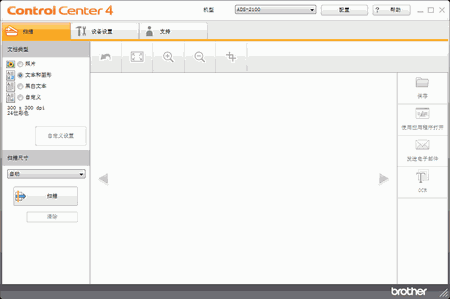 |
| 4 | 选择文档类型选项中的自定义,然后点击自定义设置按钮。 将出现自定义扫描设置对话框。 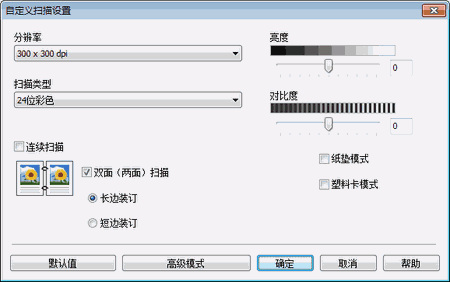 |
| 5 | 选中双面(两面)扫描复选框。 |
| 6 | 根据下表中所示的原稿布局,选择长边装订或短边装订。 |
| 7 | 如有需要,可配置其他设置 (请参见自定义扫描设置)。 |
| 8 | 点击 设备开始扫描,然后将出现已完成扫描对话框并显示已扫描的页数。已扫描的图像将出现在图像查看器中。 |
| 9 | 点击左右箭头按钮可预览每个已扫描的原稿。 |
| 10 | 执行以下操作中的一项: |
  |   |